电脑配置低导致卡顿怎么办?提升性能有哪些方法?
9
2025-03-26
在现代工作与生活中,电脑是我们不可或缺的工具之一,而麦克风又在电脑的日常使用中扮演着极其重要的角色。但是,当遇到超小电脑麦克风无法开启声音的问题时,许多用户可能会感到束手无策。不用担心,这通常是由于一些简单的设置问题或者是驱动程序的缺失导致的。接下来将为您详细介绍遇到这种情况时,如何一步步进行排查和解决问题。
在进行任何操作之前,首先需要确认外部设备(如麦克风)与电脑之间的连接是否正确与稳定。
1.检查麦克风连接
确保麦克风已经正确插入电脑的音频输入接口。通常情况下,绿色的插孔是音频输入接口。
如果使用的是无线麦克风或者通过USB连接,则检查无线连接是否稳定,或者USB接口是否有损坏。
2.尝试在其他设备上使用麦克风
确认麦克风本身没有问题,可以在其他电脑或设备上测试,以排除麦克风故障的可能性。
如果上述检查都没问题,那么我们可以排除硬件故障的可能性,此时需要转而考虑软件设置问题。
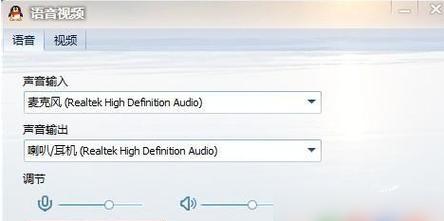
1.检查音量控制
在电脑右下角的任务栏中找到音量图标,点击它以弹出音量控制面板。
确认麦克风的音量没有被静音,并且音量调节按钮调整到适当位置。
2.进入音频管理界面
对于大多数电脑而言,可以通过右键点击音量图标并选择“录音设备”或“声音”进入对应的音频管理界面。
在“录音”选项卡中查看是否有麦克风设备,并确保它被设置为了默认的录音设备。
3.测试麦克风
在音频管理界面通常会有“测试设备”或“测试麦克风”选项,点击进行测试,查看输出是否正常。
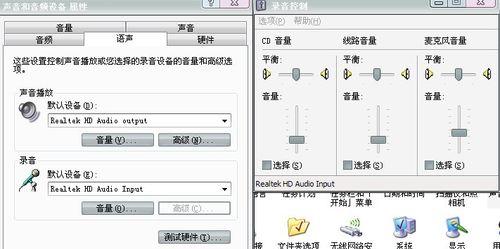
如果音频设备设置无误,但麦克风还是不能工作,则可能是驱动程序出现了问题。
1.更新驱动程序
打开“设备管理器”,找到“声音、视频和游戏控制器”,右键点击你的麦克风设备选择“更新驱动程序”。
按照提示选择自动搜索更新的驱动程序软件,让系统为你查找适合的驱动。
2.手动下载并安装驱动
如果自动更新失败,可以上官方网站下载最新驱动程序。
手动安装驱动前,请确保卸载掉当前的驱动程序,避免冲突。
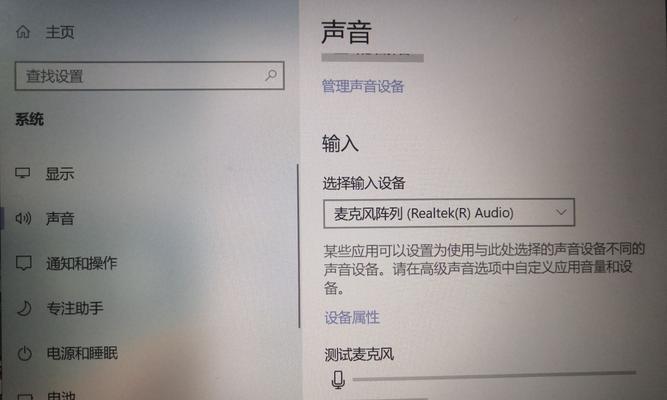
1.管理隐私设置
在Windows10或更高版本的系统中,打开“隐私设置”,检查“麦克风”部分的设置,确保没有阻止应用访问麦克风。
2.查看权限设置
安全软件有时可能会错误地阻止某些程序使用麦克风,检查这些软件的设置,确保没有禁用麦克风使用。
如果你已经尝试了上述所有步骤,然而麦克风仍然无法工作,这时可以使用Windows自带的疑难解答工具。
1.运行音频播放和录音故障排除器
在“设置”中选择“更新和安全”,然后点击“故障排除”。
运行“播放音频”和“录制音频”故障排除器。
对于一些特殊情况,BIOS设置中的某些选项可能会禁用麦克风,尤其是在笔记本电脑上。
1.进入BIOS设置
重启电脑,并在启动过程中按下特定键(如F2、Del等)进入BIOS设置。
查看是否有麦克风相关的设置选项,并确保它被启用。
如果尝试了以上所有步骤,麦克风仍然无法工作,那么可能需要寻求专业技术支持的帮助。
1.联系电脑或麦克风制造商
他们可以提供更具体的帮助或指导,可能会诊断出问题所在并指导你如何解决。
2.拿到专业维修店
如果问题复杂,且你没有信心自己解决,那么拿到专业的维修店进行检测和维修是明智的选择。
遇到超小电脑麦克风无法开启声音的问题确实令人沮丧,但幸运的是,大部分情况下,通过仔细检查和调整设置,这个问题都是可以解决的。通过本文的指导,您或许已经找到了解决之道,或者至少缩小了问题的范围,向着问题解决迈进了一大步。只要耐心检查,您最终一定能够让麦克风重新工作。
版权声明:本文内容由互联网用户自发贡献,该文观点仅代表作者本人。本站仅提供信息存储空间服务,不拥有所有权,不承担相关法律责任。如发现本站有涉嫌抄袭侵权/违法违规的内容, 请发送邮件至 3561739510@qq.com 举报,一经查实,本站将立刻删除。